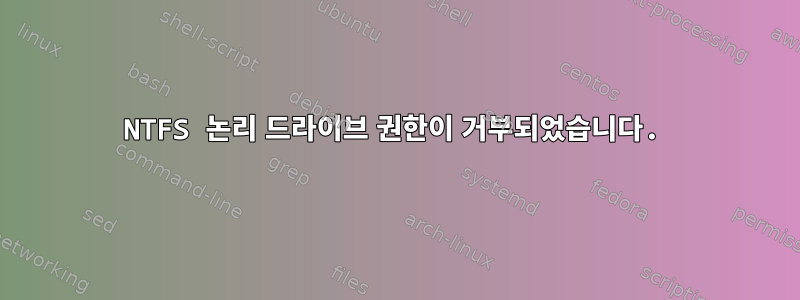
Ubuntu 18.04 시스템에서 두 번째(NTFS) 드라이브에 들어갈 수 없습니다. 드라이브 아이콘을 클릭하면 권한이 부족하다는 오류가 표시됩니다.
이것은식품안전청파일은 다음과 같습니다(관심 있는 것은 NTFS 항목입니다).
# /etc/fstab: static file system information.
#
# <file system> <mount point> <type> <options> <dump> <pass>
#Entry for /dev/sdb3 :
UUID=4d91ca11-55dd-4624-9d51-e1ded2485b81 / ext4 errors=remount-ro 0 1
#Entry for /dev/sdb1 :
UUID=0CF421D4F421C136 /media/System_Reserved ntfs defaults,nls=utf8,umask=0222 0 0
#Entry for /dev/sdb2 :
UUID=9486423786421A5E /media/user-name/9486423786421A5E ntfs-3g defaults,nodev,nosuid,locale=en_US.UTF-8 0 0
#Entry for /dev/sdb5 :
UUID=1C74BF6274BF3CF8 /media/user-name/Playground ntfs-3g defaults,auto,umask=002,nodev,nosuid,locale=en_US.UTF-8 0 0
#Entry for /dev/sda2 :
UUID=2A962FC2962F8D7F /media/user-name/TI105741W0B ntfs-3g defaults,nodev,nosuid,locale=en_US.UTF-8 0 0
/dev/disk/by-id/usb-Ravpower_iPlugmate_90161123320177-0:1 /mnt/usb-Ravpower_iPlugmate_90161123320177-0:1 auto nosuid,nodev,nofail,noauto,x-gvfs-show 0 0
/dev/disk/by-id/usb-Ravpower_iPlugmate_90161123320177-0:0 /mnt/usb-Ravpower_iPlugmate_90161123320177-0:0 auto nosuid,nodev,nofail,noauto,x-gvfs-show,rw 0 0
실행하면 lsblk다음이 표시됩니다.
sda 465.8G
└─sda2 ntfs 465.8G /media/user-name/TI105741W0B TI105741W0B
sdb 931.5G
├─sdb1 ntfs 100M System Reserved
├─sdb2 ntfs 199.9G /media/user-name/9486423786421A5E
├─sdb3 ext4 100G /
├─sdb4 1K
└─sdb5 ntfs 631.5G /media/user-name/Playground Playground
드라이브 자체에 대한 권한을 변경해 보았으나 아무런 효과가 없었습니다.
brw-rw---- 1 root disk 8, 17 Mar 25 13:12 sdb1
brw-rw---- 1 root disk 8, 18 Mar 25 13:12 sdb2
brw-rw---- 1 root disk 8, 19 Mar 25 13:12 sdb3
brw-rw---- 1 root disk 8, 20 Mar 25 13:12 sdb4
brwxrwx-wx 1 user-name disk 8, 21 Mar 25 13:12 sdb5
를 확인했을 때 /var/log/syslog일부 관련 항목을 보았지만 해당 항목이 어떻게 사용되는지 잘 모르겠습니다.
Apr 4 06:20:27 user-desktop os-prober: debug: running /usr/lib/os-probes/mounted/10qnx on mounted /dev/sdb5
Apr 4 06:20:27 user-desktop 10qnx: debug: /dev/sdb5 is not a QNX4 partition: exiting
Apr 4 06:20:27 user-desktop os-prober: debug: running /usr/lib/os-probes/mounted/20macosx on mounted /dev/sdb5
Apr 4 06:20:27 user-desktop macosx-prober: debug: /dev/sdb5 is not an HFS+ partition: exiting
Apr 4 06:20:27 user-desktop os-prober: debug: running /usr/lib/os-probes/mounted/20microsoft on mounted /dev/sdb5
Apr 4 06:20:27 user-desktop 20microsoft: debug: /dev/sdb5 is a FUSE partition
Apr 4 06:20:27 user-desktop os-prober: debug: running /usr/lib/os-probes/mounted/30utility on mounted /dev/sdb5
Apr 4 06:20:27 user-desktop 30utility: debug: /dev/sdb5 is not a FAT partition: exiting
Apr 4 06:20:27 user-desktop os-prober: debug: running /usr/lib/os-probes/mounted/40lsb on mounted /dev/sdb5
Apr 4 06:20:27 user-desktop os-prober: debug: running /usr/lib/os-probes/mounted/70hurd on mounted /dev/sdb5
Apr 4 06:20:27 user-desktop os-prober: debug: running /usr/lib/os-probes/mounted/80minix on mounted /dev/sdb5
Apr 4 06:20:27 user-desktop os-prober: debug: running /usr/lib/os-probes/mounted/83haiku on mounted /dev/sdb5
Apr 4 06:20:27 user-desktop 83haiku: debug: /dev/sdb5 is not a BeFS partition: exiting
Apr 4 06:20:27 user-desktop os-prober: debug: running /usr/lib/os-probes/mounted/90linux-distro on mounted /dev/sdb5
Apr 4 06:20:27 user-desktop os-prober: debug: running /usr/lib/os-probes/mounted/90solaris on mounted /dev/sdb5
또한 NTFS-Config를 설치하고 이를 사용하여 드라이브를 자동으로 구성하려고 시도했지만 해당 프로그램의 일부 Python 코드에 버그가 있어서 실제로 예상대로 작동하는지 잘 모르겠습니다.
원인은 무엇입니까? 어떻게 해결하나요?
편집하다:
부팅 sudo nautilus하고 이 방법으로 드라이브를 탐색하려고 하면 드라이브에 액세스할 수 있다는 것을 알았습니다. 또한 nautilus시작 창을 사용(사용하지 않음)하면 sudo권한 거부 오류가 다시 발생하기 시작합니다.
답변1
문제가 여전히 존재하는지 모르겠습니다. NTFS 또는 FAT32의 경우 파티션을 마운트할 때 fmask 및 dmask를 사용하고 umask는 사용하지 마십시오.
sudo mount -t ntfs -o rw,auto,user,fmask=0022,dmask=0000 /dev/whatever /mnt/whatever
답변2
디스크 응용 프로그램을 사용해 보셨나요? 현재의 모든 Bontus와 Mint에는 이 기능이 있습니다. 거기에 도달하면 연결된 모든 드라이브(마운트 및 마운트 해제)가 표시됩니다. 설치 옵션을 설정하고 편집하려면 기어 아이콘을 클릭하세요. 이제 터미널 CLI에서도 이 작업을 시도할 수 있습니다. sudo ntfsfix /dev/sdx1 이는 NTFS 드라이브 문자 및 파티션 문자입니다. 이것은 대개 나에게 효과적입니다.


